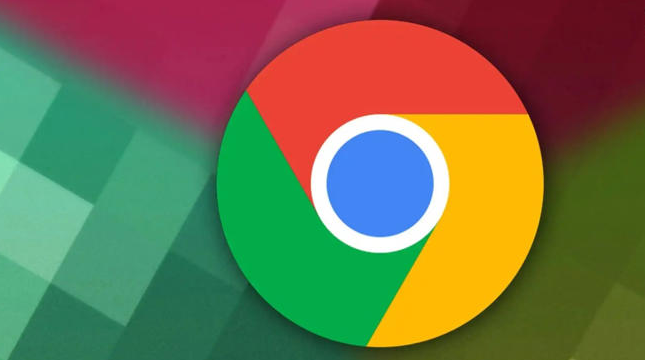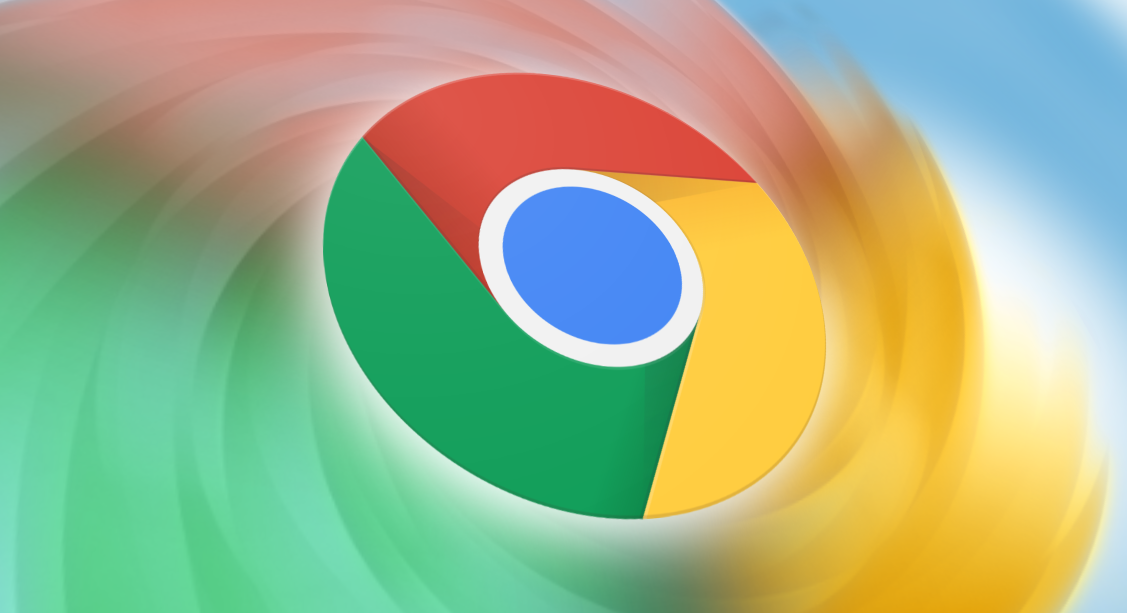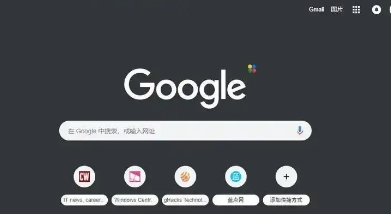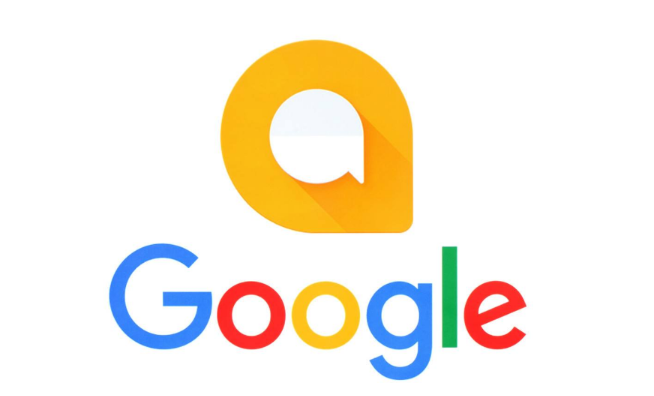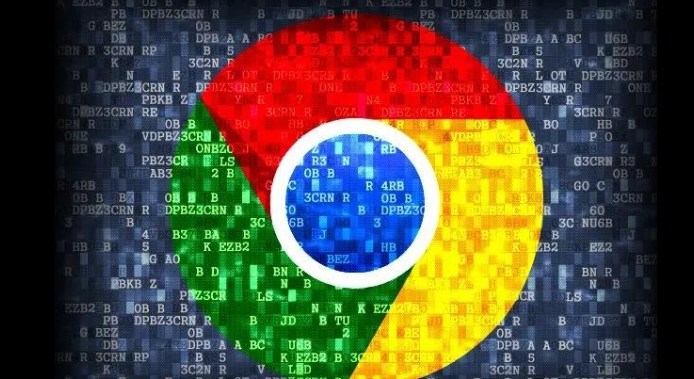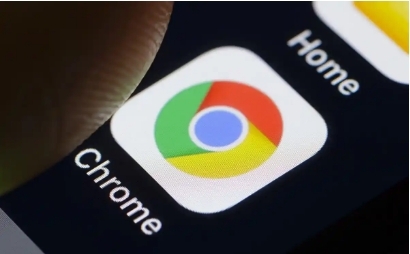详情介绍
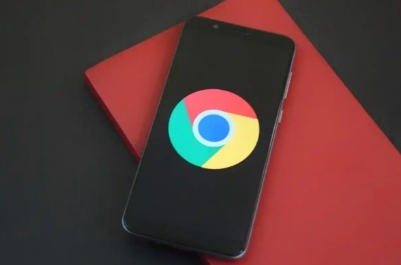
一、禁用不必要的扩展程序
1. 打开扩展程序管理界面:点击浏览器右上角的三点菜单图标,选择“更多工具” - “扩展程序”。
2. 逐一审查扩展程序:仔细查看已安装的扩展程序列表,思考每个扩展程序是否真正对你有用。一些不必要的扩展可能会在后台运行脚本,从而拖慢页面加载速度。
3. 禁用或删除不必要扩展:对于那些不常用的或者不确定是否需要的扩展程序,可以选择禁用。如果确定以后也不会再用到,可以直接点击“移除”按钮将其删除。
二、优化浏览器设置
1. 调整缓存和Cookie设置:点击浏览器右上角的三点菜单图标,选择“设置”。在“隐私与安全”部分,可以对缓存和Cookie进行设置。
- 缓存设置:适当增加缓存大小,这样浏览器可以在本地存储更多的页面元素,减少后续访问相同页面时的加载时间。但要注意,缓存过多可能会占用磁盘空间,需要定期清理。
- Cookie设置:可以根据需要选择阻止第三方Cookie或者清除不必要的Cookie。因为Cookie也会在一定程度上影响页面加载速度,尤其是当积累了大量的Cookie时。
2. 启用硬件加速:在浏览器的“设置” - “高级” - “系统”中,确保“使用硬件加速模式(如果可用)”选项已开启。硬件加速可以利用计算机的GPU等硬件资源来加速页面的渲染和脚本的执行,从而提高浏览器的性能。
三、清除浏览器数据
1. 进入清除浏览数据界面:点击浏览器右上角的三点菜单图标,选择“更多工具” - “清除浏览数据”。
2. 选择要清除的内容:在弹出的对话框中,可以选择清除浏览历史记录、下载记录、缓存、Cookie等数据。一般来说,定期清除这些数据可以提高浏览器的性能,减少脚本执行时间。建议根据自己的使用习惯,选择合适的时间范围进行清除,比如每周或每月清除一次。
四、更新浏览器版本
1. 检查浏览器更新:点击浏览器右上角的三点菜单图标,选择“帮助” - “关于Google Chrome”。如果有可用的更新,浏览器会自动开始下载和安装更新。保持浏览器处于最新版本可以修复一些已知的性能问题和漏洞,同时也可能会对脚本执行机制进行优化,从而提高页面加载速度。
通过以上这些方法,你可以有效地减少谷歌浏览器中页面脚本的执行时间,提升浏览体验。不同的网页情况可能有所不同,你可以根据实际情况灵活运用这些技巧,找到最适合自己的优化方式。